최근에, 우리는 Outlook을 가지고 놀았습니다2010 년이 많았습니다. 오프라인 모드에서 사용하고 안전 모드에서 실행하고 헤더 만 다운로드하여 속도를 높이는 방법에 대한 이전 게시물을 읽을 수 있습니다. 이제 Outlook 추가 기능을 관리하는 방법을 보여 드리겠습니다.
파일로 이동하여 옵션을 선택하십시오. 이제 왼쪽 사이드 바에 추가 기능이 나열되어 있으며 추가 기능을 선택하면 모든 활성, 비활성 및 비활성화 된 추가 기능 목록이 표시됩니다. 그러나 이것은 애드 인을 관리하기위한 것이 아니라 애드 인을보기위한 것입니다.

추가 기능을 관리하려면 (즉, 활성화 / 비활성화) 드롭 다운 목록에서 추가 기능 유형을 선택하고 이동을 누르십시오.
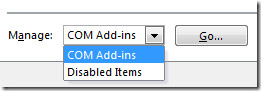
이제 추가 기능을 비활성화 / 활성화 할 수있는 새 대화 상자 창이 나타납니다. 추가 기능을 활성화하여 활성화하고 선택을 해제하면 비활성화됩니다.
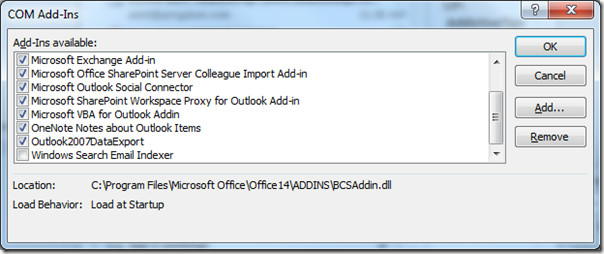
추가 기능을 수동으로 설치하려면 추가 단추를 누르고 다운로드 한 추가 기능을 선택하십시오. 제거를 누르면 추가 기능이 제거됩니다.
위의 예는 Outlook 2010에서 추가 기능을 관리하는 방법을 보여 주지만 동일한 절차가 Word 2010, Excel 2010 및 PowerPoint 2010에서도 유효합니다.













코멘트